این مراحل را دنبال کنید تا این چراغهای هوشمند پرطرفدار دوباره فعال و روشن شوند.
پانل های نوری شکل ها و عناصر Nanoleaf یک راه عالی برای آوردن زندگی به خانه شما با رنگ های زنده و صحنه های آرامش بخش است. اما، مانند بسیاری از فناوریها، ممکن است زمانهایی وجود داشته باشد که برای راهاندازی مجدد آنها نیاز به تنظیم مجدد داشته باشید. ما به شما نشان خواهیم داد که چگونه.
چه زمانی پانل های نور شکل Nanoleaf خود را بازنشانی کنید
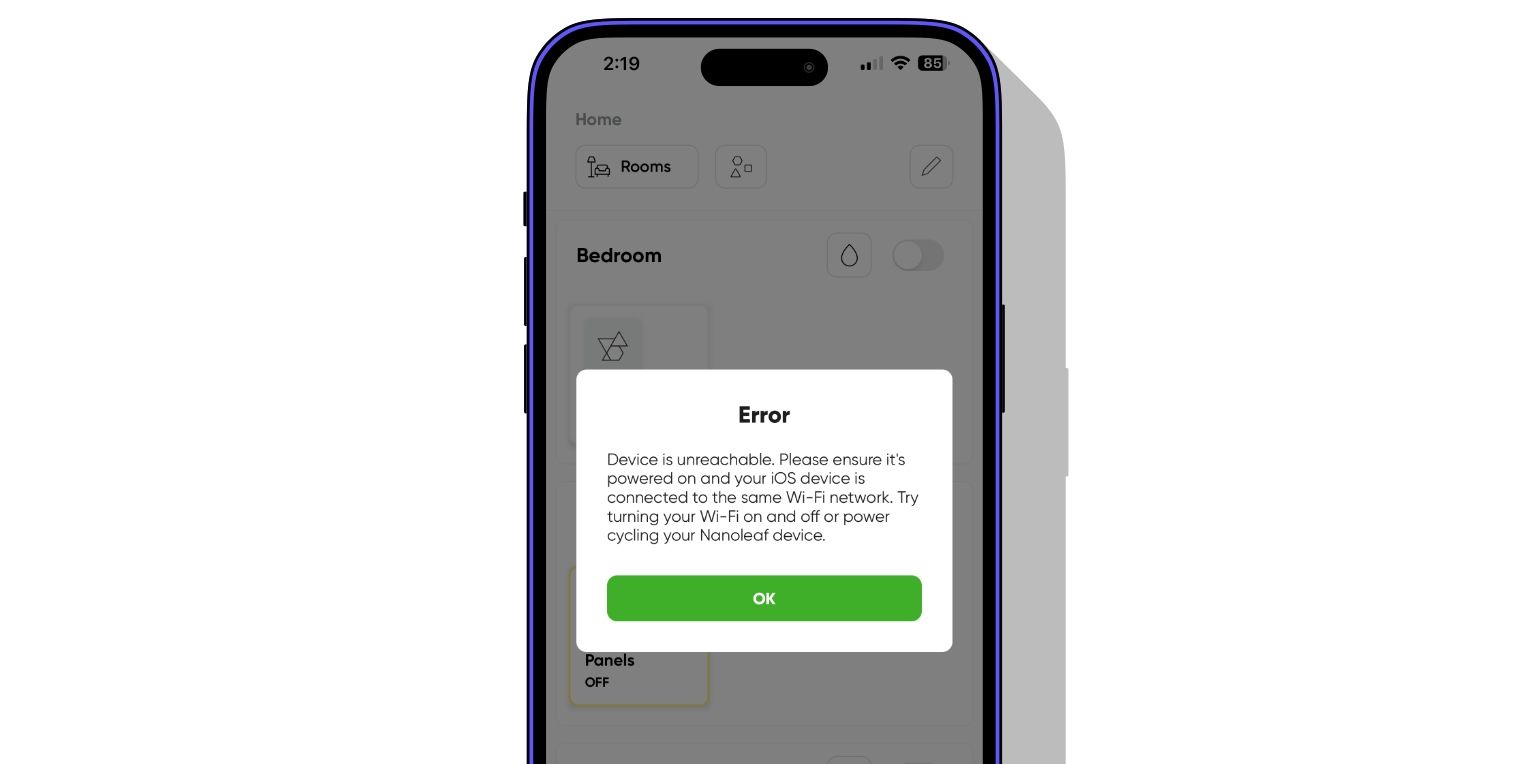
در حالی که پانل های نوری Nanoleaf’s Shapes (به بررسی ما مراجعه کنید) و Elements باید «فقط کار کنند»، ممکن است در مواقعی لازم باشد که آنها را بازنشانی کنید تا به شکوه قبلی خود بازگردند. اگر مشکلات اتصال مکرر یا مشکل در ادغام پنلهای نوری خود با اکوسیستمها (مانند HomeKit اپل) را تجربه کردهاید، ممکن است تنظیم مجدد راهحل باشد.
به همین ترتیب، اگر اخیرا روتر وای فای یا اعتبارنامه خود را تغییر داده اید، پنل های شما نیز به بازنشانی نیاز خواهند داشت. و اگر پنلهای نانولیف خود را به یک حساب کاربری پیوند دهید، باید قبل از فروش یا واگذاری آنها را بازنشانی کنید.
سایر مشکلات احتمالی شامل ناتوانی برنامه Nanoleaf در کشف پانل های شما در حین راه اندازی یا عدم پاسخگویی کنترلر به دلیل یک اشکال سخت افزاری است. مشکل هرچه که باشد، دو گزینه تنظیم مجدد در دسترس شماست که بعداً به آنها خواهیم پرداخت.
چیزی که ریست درست نمی شود

قبل از اینکه به گزینه های بازنشانی شما بپردازیم، چند مشکل وجود دارد که بازنشانی آنها را برطرف نمی کند. اول، بازنشانی مشکلات مربوط به جفت شدن پنلهای شما را برطرف نمیکند، اگر آنها در شبکه Wi-Fi مشابه تلفن یا رایانه لوحی شما نباشند.
ثانیاً، بازنشانی مشکلات تراز با کانکتورهای Shapes در پانلهای شما یا کنترلر را اصلاح نمیکند. اگر پنلهای شما طبق معمول به شبکه Wi-Fi شما متصل میشوند، اما مشکلی را مشاهده میکنید که برخی از آنها روشن نمیشوند، تنظیم مجدد کمکی نمیکند.
در همین راستا، تنظیم مجدد مشکلات سخت افزاری مانند پانل نور معیوب را برطرف نمی کند. یا اگر Shapes Controller شما ناگهان از کار افتاد، میتوانید بررسی کنید که آیا بخشی از برنامه جایگزینی کنترلکننده اشکال داوطلبانه است، زیرا ممکن است واجد شرایط جایگزینی رایگان باشید.
پانل های نور اشکال و عناصر نانو برگ: گزینه های بازنشانی

همانطور که قبلاً ذکر شد، هنگام تنظیم مجدد پانل های نوری Nanoleaf Shapes یا Elements خود چند گزینه دارید. بسته به نیاز خود، می توانید تنظیم مجدد نرم یا سخت را انتخاب کنید.
در حالی که هر دو روش بازنشانی از نظر نحوه اجرای آنها مشابه هستند، تنها یکی صحنه ها و برنامه های شما را حفظ می کند – یک تنظیم مجدد نرم. این باعث میشود بازنشانی نرم برای مواقعی که نیاز به تغییر چیزهایی در شبکه Wi-Fi خود دارید، عالی باشد.
از طرف دیگر، هارد ریست همه چیز را پاک می کند و پنل های نانولیف شما را به شرایط کارخانه باز می گرداند. آخرین نکته ای که باید به آن توجه کنید این است که هر دو روش از شما می خواهند که پانل های نور خود را از برنامه Nanoleaf حذف کنید، بنابراین باید دوباره فرآیند جفت شدن را انجام دهید.
چگونه پانلهای نوری شکلهای نانولیف خود را تنظیم مجدد کنید
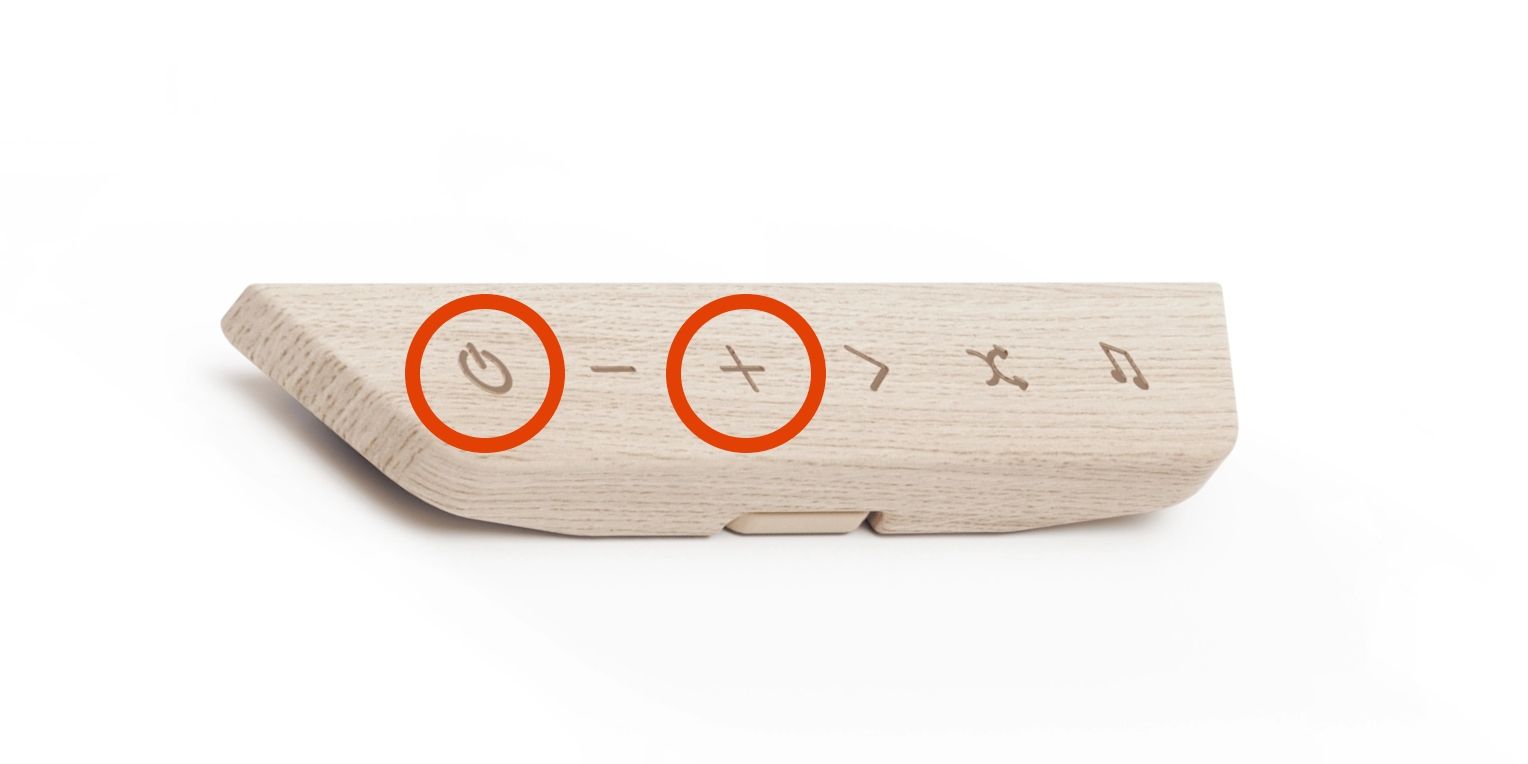
انجام بازنشانی نرم پانلهای نوری Nanoleaf Shapes یا Elements شما سریع و آسان است.
- پانل های نور خود را به منبع برق وصل کنید.
- صبر کنید تا پانل ها و چراغ های نشانگر کنترلر روشن شوند.
- دکمه های پاور و + روی کنترلر را به طور همزمان فشار داده و نگه دارید.
- به نگه داشتن هر دو دکمه به مدت 10 ثانیه ادامه دهید.
- وقتی تمام چراغ های نشانگر روی کنترلر شما چشمک زد، فوراً رها کنید.
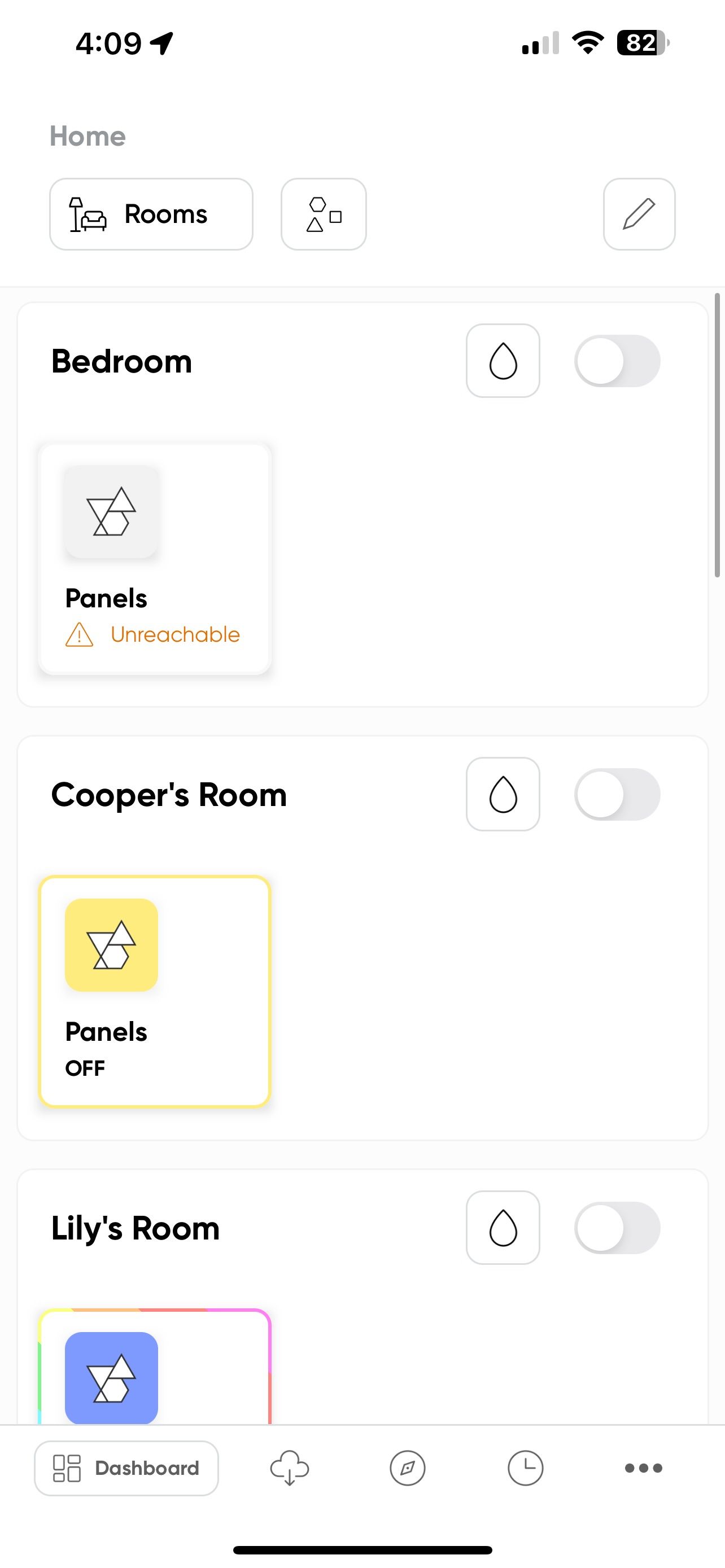
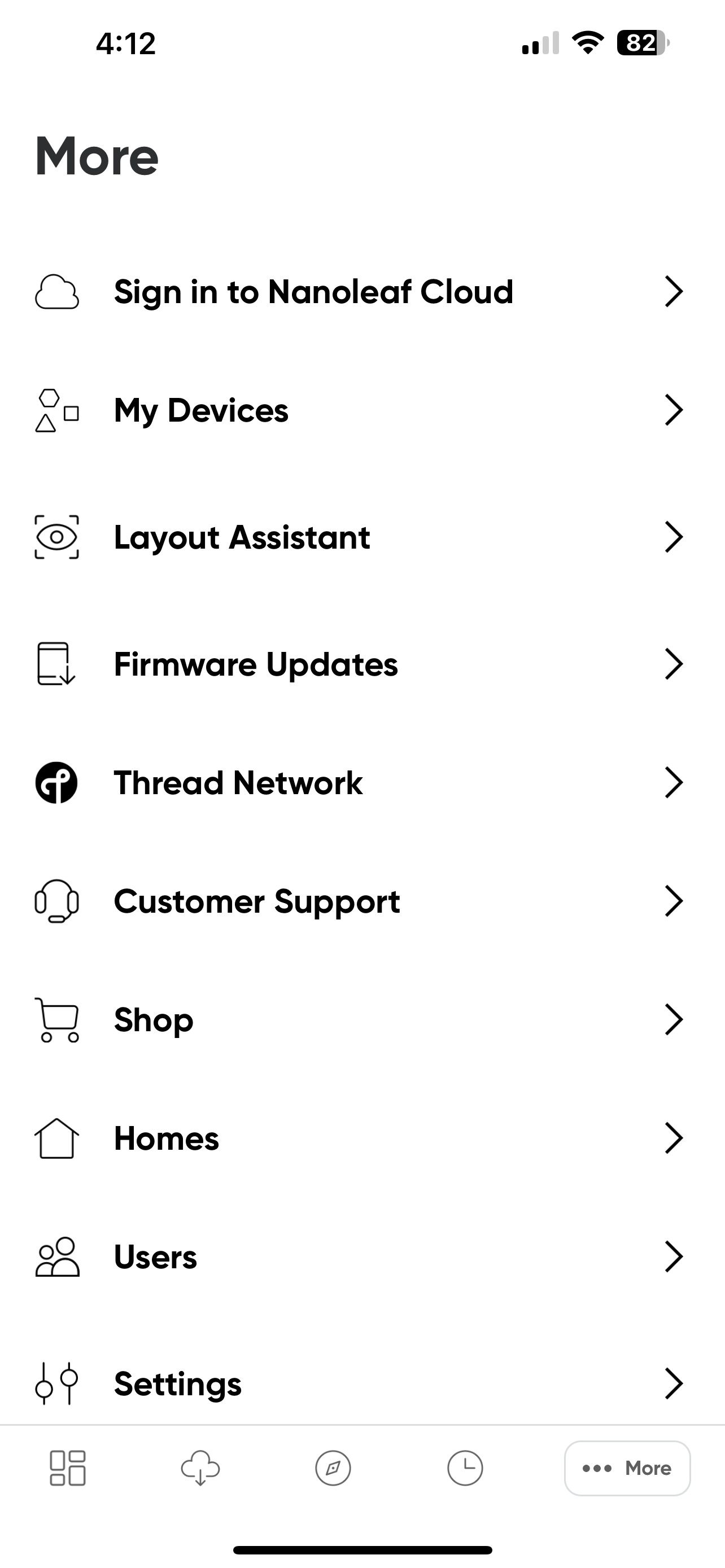
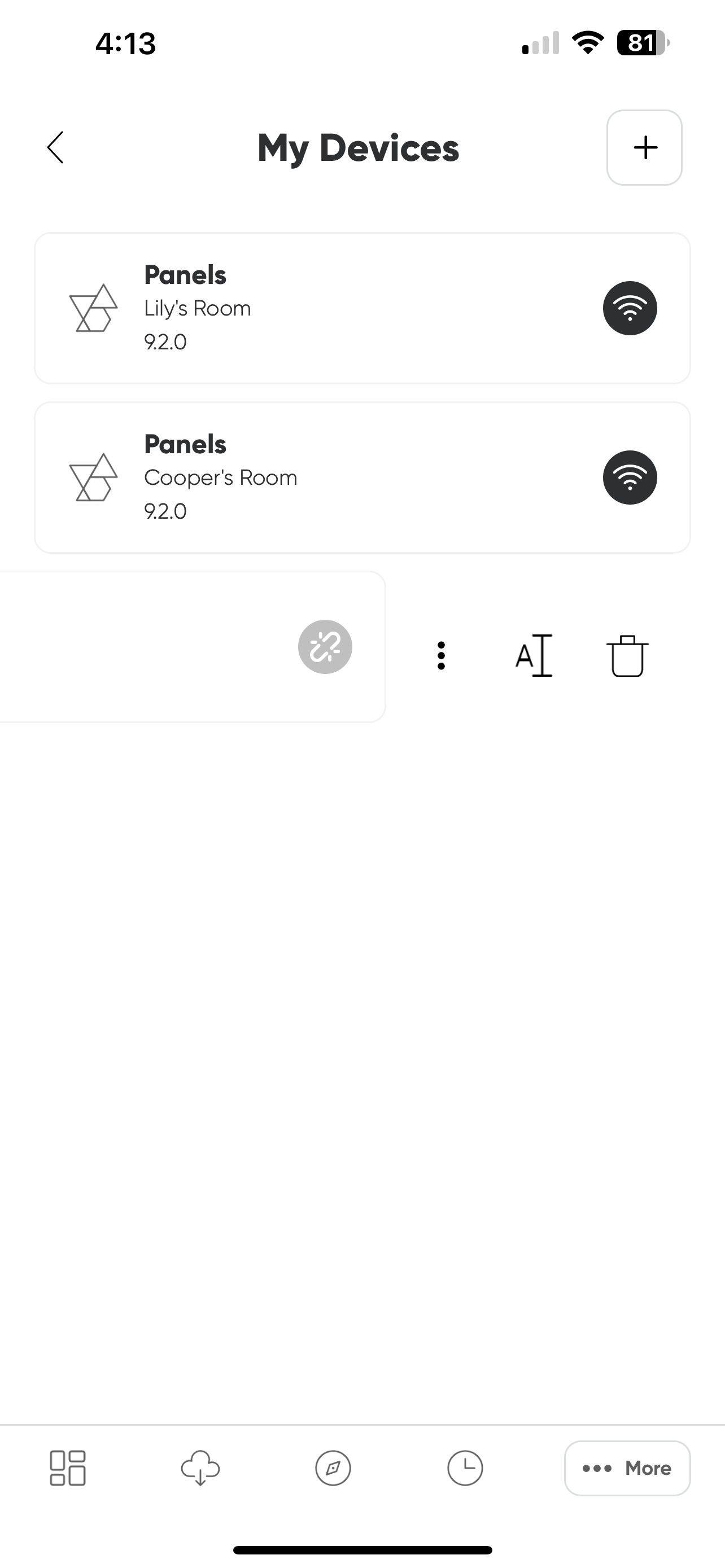
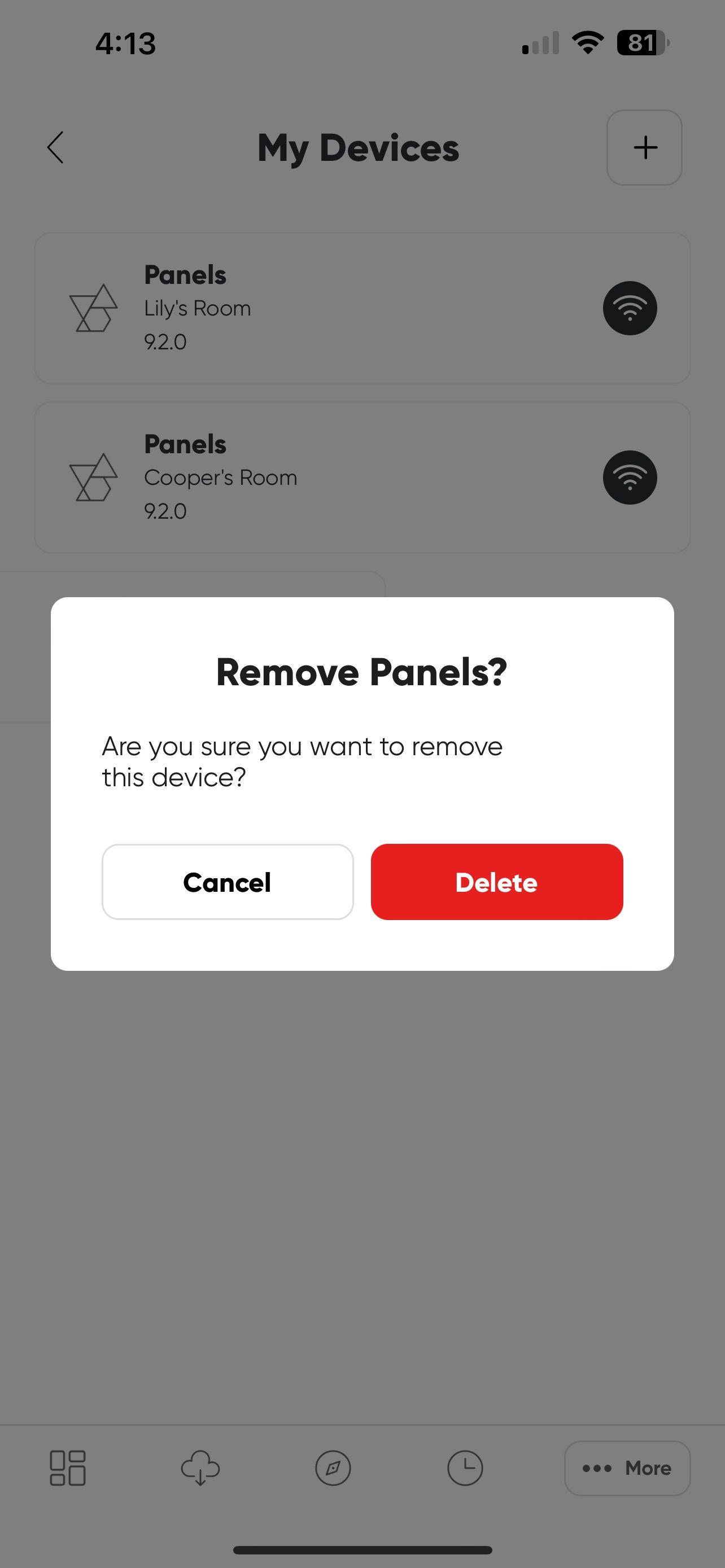
اکنون زمان آن رسیده است که پنل های نوری خود را از اپلیکیشن Nanoleaf حذف کنید.
- برنامه Nanoleaf را برای iOS یا Android اجرا کنید.
- روی دکمه More… در نوار پیمایش ضربه بزنید.
- روی My Devices ضربه بزنید.
- صفحههای نور خود را به سمت چپ بکشید.
- روی دکمه سطل زباله ضربه بزنید.
- روی Delete ضربه بزنید.
اکنون آماده هستید تا پانل های نور خود را دوباره با برنامه Nanoleaf جفت کنید.
چگونه پانلهای نوری شکلهای نانولیف خود را به سختی تنظیم کنید

در حالی که شبیه تنظیم مجدد نرم است، انجام یک تنظیم مجدد نیازمند دسترسی به دوشاخه برق پانل های نور شما است.
- پانل های نور خود را از پریز برق جدا کنید.
- دکمه های پاور و + روی کنترلر خود را همزمان فشار دهید و نگه دارید.
- در حالی که دکمه ها را نگه داشته اید، چراغ های خود را دوباره به پریز برق خود وصل کنید.
- هر دو دکمه را نگه دارید تا زمانی که تمام چراغ های نشانگر روی کنترلر شما چشمک بزنند، سپس فورا رها کنید.
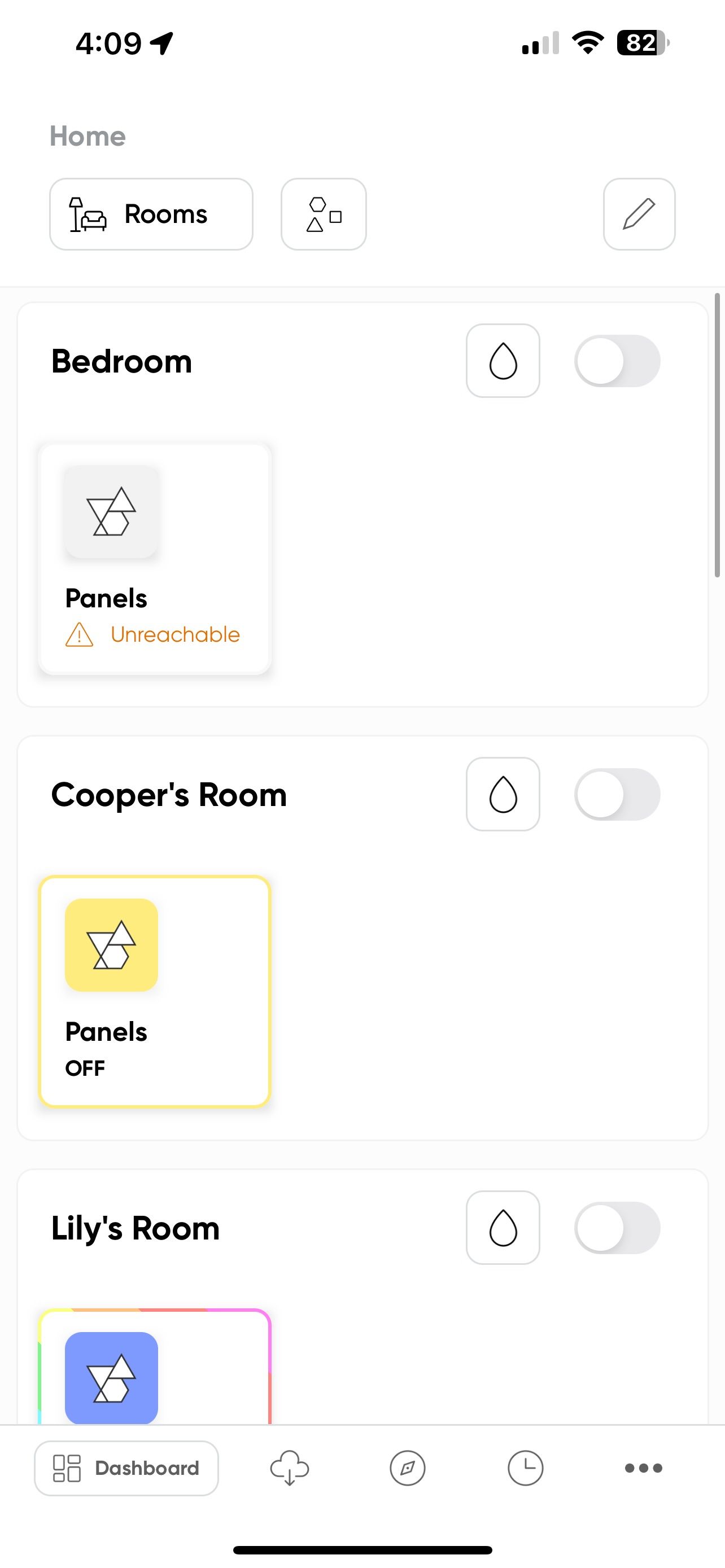
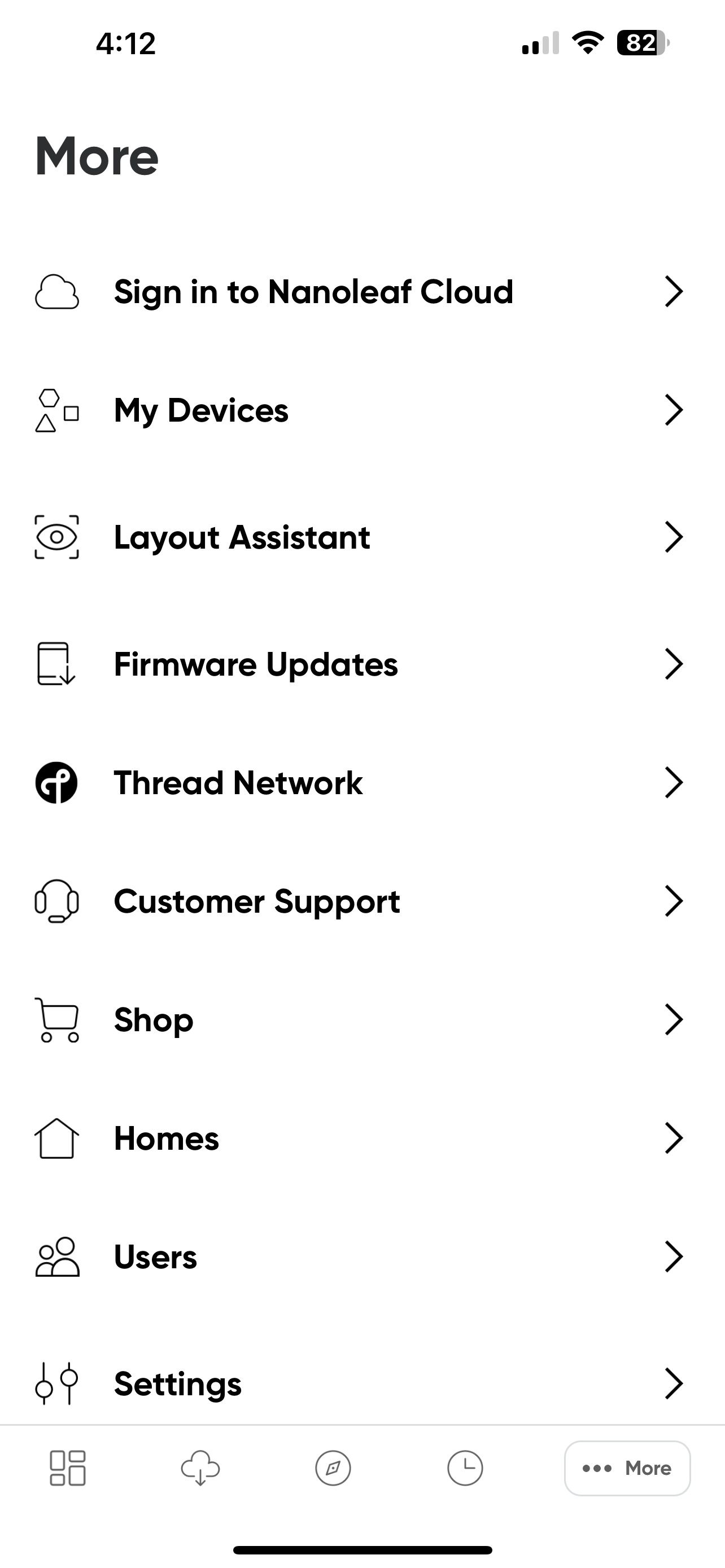
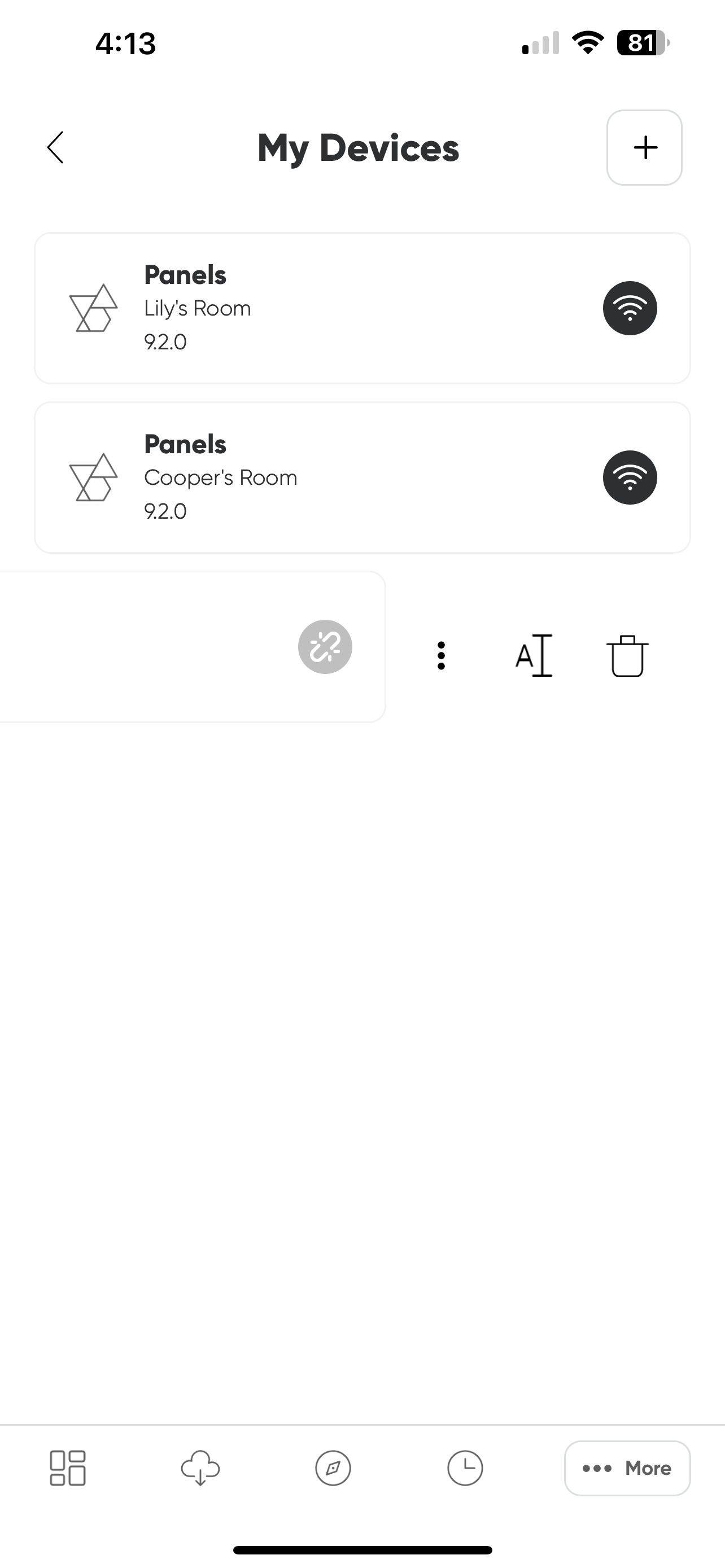
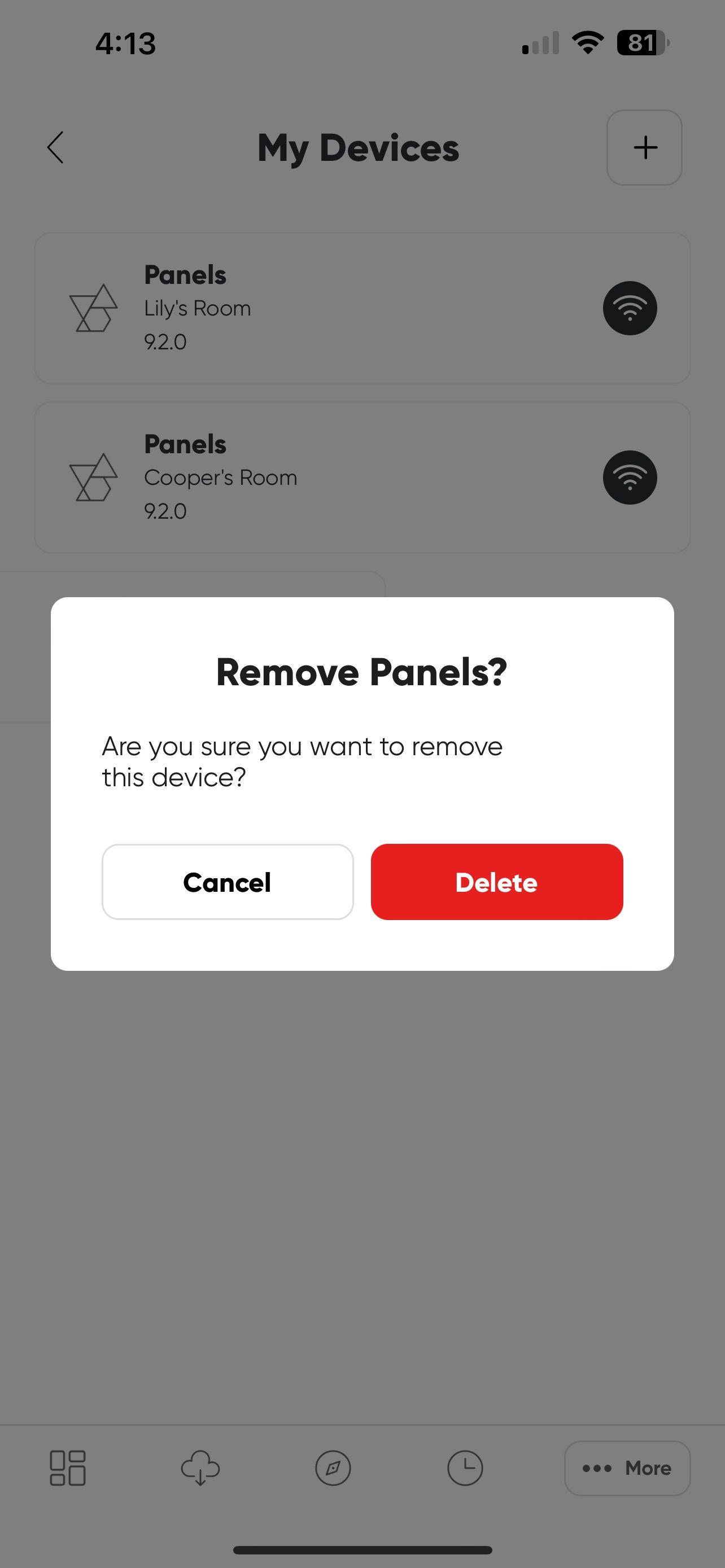
اکنون می توانید پنل های خود را از برنامه Nanoleaf حذف کنید.
- اپلیکیشن Nanoleaf را اجرا کنید.
- روی دکمه More… در نوار پیمایش ضربه بزنید.
- روی My Devices ضربه بزنید.
- صفحههای نور خود را به سمت چپ بکشید.
- روی دکمه سطل زباله ضربه بزنید.
- روی Delete ضربه بزنید.
هارد ریست کامل شده است و شما آماده شروع فرآیند جفت شدن در اپلیکیشن Nanoleaf هستید.
پانل های نانو برگ خود را ریست کنید و به بازی روشنایی هوشمند بازگردید
با کمی صبر و انجام مراحل صحیح، پنل های نوری نانولیف شما در کمترین زمان راه اندازی می شوند. اکنون که پانلهای شما به حالت قدیمی و پر جنب و جوش خود بازگشتهاند، میتوانید از همه چیزهایی که ارائه میدهند استفاده کنید – مانند صحنههای پویا و کنترلهای از راه دور.
